似てるけど、違う。違うのが、また、いい。
似てるからって。
双子や三つ子、四つ子に生まれてたら、どんな気持ちだったんだろうなあ、と思うことがあります。
なんとこちらは四つ子ちゃん。お母さんの歌に合わせて、踊る姿がなんとも可愛くて何度も見てしまいます。癒やされるー。
この子たちもそうなのですが、私の学生の頃の友人の中にいた一卵性の双子も、ぱっと見ただけではどちらがどちらかわからない。でも、実際の二人の性格は全然違っていて、よくよく見ると顔も違っているんです。
外見がどんなに似てたって、中身も同じではないんですよね。当たり前のことなんだけど、周りはついついそう思いがちです。
基本機能、ノート編集、デザインの3つでGoodNotes4とNoteshelf2を比べてみる
iPadで使える便利なノートアプリとしてよく名前が挙がるGoodNotes4とNoteshelf2。ふたつともノートアプリなので、基本的な機能は良く似ています。
ただ、やっぱりアプリごとに特色はあって。色々な方が比較をしていて、私もその記事などを参考にさせていただいた上で、Noteshelf2を使っていました。

本当にとっても便利でとってもお世話になっているNoteshlef2なのですが、色々書いてあるけど、実際GoodNotes4はどうなんだろう?と私の好奇心がわくわくわくと高まってしまって…えいや、使ってしまえ、と最近使い始めました。
実際に使ってみるとやっぱりわかることがたくさん。
それぞれのいいところ、うーんと思ったところなどなど、今回は、基本機能、ノート編集、デザインの3項目で比較してみることにしました。
あくまで個人的な感想なので、使う方によっては感じ方が違うかもしれませんが、ちょっとでもご参考になれば嬉しいです。
基本機能
まずは、ノートアプリとしての基本機能。何を「基本」とするかが難しいところなのですが、私は全体的な機能(個人的によく使う機能)で比べてみました。
以前は少しだけNoteshelf2の方が反応が少ーしだけ遅めだったのですが、2018秋のアップデートで反応も動きも良くなりました。
基本機能については、どちらもベーシックの機能(ノート管理、書き出し、同期)はさほど変わらないので「あぁ、これが出来ない」なんてことはないですが、意外と違いの出る機能もあったり。なかでも特に注目したい点をもう少し詳しくみていきますね。
ファイルの読み込み
ファイルの読み込みに関しては、GoodNotes4の方が使い勝手が良かったです。表の中でも触れてますが、特に、
- テキストなどを読み込む際、目次(注釈)を一緒に読み込んでくれる
- iCloud Driveに保存した画像を読み込むことが出来る
- とにかく読み込みが早い
の3点が便利すぎて感動ものでした。
ブックマークの項目とも少しかぶってしまうんですが、とにかくこの目次を読み込んでくれる機能が本当にすごいです。
Noteshelf2には残念ながらこの機能がない(2019年4月のアップデートで、機能が追加されました!)ので、ボリュームのあるテキストなどを読み込んだ時に、それに目次をつけていく作業が時間もかかるしとっても大変でした。かと言って、目次なしではさすがに使いづらいし。
ファイルを読み込むだけでいい、その作業を省略できる、というのは本当に助かります。
しかも、ページ数のあるテキストでも読み込みが一瞬で終わったのにはびっくりしました。
iCloud Driveに保存した画像を読み込む機能については、私はお仕事でも日常的にもPCを使って作業することが多くて、気になった画像をiCloud Driveにまとめて保存しているんです。なので、そこから画像を読み込めるというのは助かる機能だなーと思いました。
INFORMATION
PDF目次読み込み機能が追加された、2019年4月のNoteshelf2アップデートまとめはこちから

タブ機能
実は、GoodNotes4を使い始めたのも、このタブ機能を使ってみたかったというのも理由の一つです。実際に使ってみて、やっぱりいいなぁ、この機能Noteshelf2にも出来ないかなぁ、、、、と心の底から思いました。
タブ機能、とは、webブラウザで色んなページを開いたとき、栞みたいにブラウザの上部分にページがずらずらーっと並ぶあの機能と同じです。
使いたいページを開いたままにしておけるので、ページの移動がとてもスムーズ。
「テキストを見て必要な部分をコピーしながら、ノートまとめを作成する」「答えを確認しながら、過去問を解く」「スケジュール見ながら、作業の流れを書き留める」ということもGoodNotes4ならすんなり出来ます。
ノート編集
ノートアプリの大事な部分であるノート編集。ここでも結構機能の違いがあって使ってみて面白かったです。ペンやマーカーもノート編集に使うものなのですが、デザインの違いに驚いたので、デザインの項目でまとめてあります。
Noteshelf2がアップデートされ画像の編集作業が改善されたことで、少し使いやすくなりました。
画像の切り貼り
これも、GoodNotes4の強みと言える機能だと思います。とにかくスクリーンショット機能が素晴らしいんです。
Noteshelf2で別ノートにまとめた画像やテキストを違うノートのページに挿入しようと思うと、そのページをスクショ→フォトアルバムから選択→挿入→トリミングというちょっと手間のかかる作業をしなければならなかったのですが、GoodNotes4のスクリーンショット機能はその手間を大幅に減らしてくれるんです。
- コピーしたい部分を囲む
- 「スクリーンショットを撮る」を押す
- 共有ボタンから「コピー」を選択
- 貼り付けたい場所を長押し
- 「ペースト」して完了
作業はたたこれだけ。①のコピーしたい部分を囲む時にフリーハンドで欲しい場所だけ囲めるので、トリミングなどする必要も全くなし。
ぱぱっとペーストも出来て、ノート編集がさくさく進みます。
ノートアプリを探していたとき、youtubeで見たノートのアレンジ方法はこの機能を使っていたんですねー。私はこの機能がどのノートアプリでも出来ると思っていたのですが、Noteshelf2には備わってなくて。それがわかったときはちょっと悲しかったです。
でも、同時に意外な発見が。この「コピー」の機能は他のアプリへも使うことが出来るので、GoodNotes4でスクリーンショットした画像をNoteshelf2に貼り付けることも可能なんです。
アプリ間でこういった使い方が出来るのは、使う側としてありがたいですね。
拡大縮小とリサイズ
この機能に関しては、例えば、すでに小さく書いてある文字やイラストをリサイズしたり拡大したりするなど、細かい作業をする場合の比較です。
私は、ノートを頻繁に拡大したり縮小したりしながら書き込むことが多いのですが、GoodNotes4の方がリサイズに関しても、若干拡大縮小範囲が広い印象でした。
どちらのアプリも、編集している箇所を拡大してくれる「拡大編集機能」がついているので、この違いで困る、ということはなさそうです。
デザイン
使うなら、使い勝手ももちろんだけれど、デザインの良いものを使いたいですよね。というわけで、デザインの比較です。
デザイン性は圧倒的にNoteshelf2。
用紙やカバーは数の違いはあるものの、用紙のテンプレートなどをダウンロードしておけば自分の好きな用紙が使えるので、どちらも大差はないです。

ペンとマーカー
ここは結構大きな違いがありました。ノートアプリの醍醐味とも言えるペンとマーカーですが、ノートを書いていく上で、書くのが楽しいなと思えるのはNoteshelf2です。
違いとしては、
- ペンの種類
- GoodNotes4(万年筆とボールペン)
- Noteshelf2(ペン1、万年筆、ペン2、鉛筆)
- マーカーの種類
- GoodNotes4(丸マーカー)
- Noteshelf2(丸マーカー、角マーカー)
- 色の種類
- GoodNotes4(一覧から選ぶ)
- Noteshelf2(パレットから選べる)
- 太さ
- GoodNotes4(細かく調整できる)
- Noteshelf2(ペンは8種類、マーカーは6種類)
こんな感じです。こうやってみると結構違いがありますよね。
書き心地に関しては、GoodNotes4はスルスル滑るくらいなめらかに書けるのですが、私はスルスルすぎてちょっと書きづらいかなぁという印象。遅延はないので、すんごくなめらかな紙になめらかなペンで書いているように書けます。
その点Noteshelf2は少し遅延があるのですが、逆にそれが私にとっては書きやすいかな、と。あと、少し線を補正してくれる(?)のか、Noteshelf2の方が字がキレイに書けるような気がします。(※2018秋のアップデートで遅延がかなり解消されました!)
ただ、書き心地に関しては人それぞれ本当に感覚が違うと思うので、あくまで私の個人的な印象です。
どっちが良いとかではなく、使い分けるのがベスト
色々比べてみましたが、結論としては、それぞれの良さを生かして、その時々で使い分けるのがベスト。
2つとも使ってみた私は、今現在、
- GoodNotes4…テキストや文書を管理する
- Noteshelf2…ノートとして使う
という感じで使い分けています。iPadはスプリットビューが使えるので、2つのアプリを同時に開いてどちらも使う、ということが出来ますよ。
あとがき
機能的にはGoodNotes4の方が良いのですが、個人的にはNoteshelf2の方が好きです。なんだろうなぁ、使い心地というか、なんというか、そこは好みの問題になってくるのかも。
私はNoteshelf2が好きだけど、きっと、いやいやGoodNotes4だ!という方も多いはず。
似てるふたつだけど、ぜんぜん違う。でも、その違いがまたいいんですよね。
NewsNoteshelf2の便利帖を作りました
Noteshelf2の「基本の使い方」から「ちょっとした工夫」や「活用方法」まで記事をまるっとまとめています。お時間ある方はこちらもぜひ。

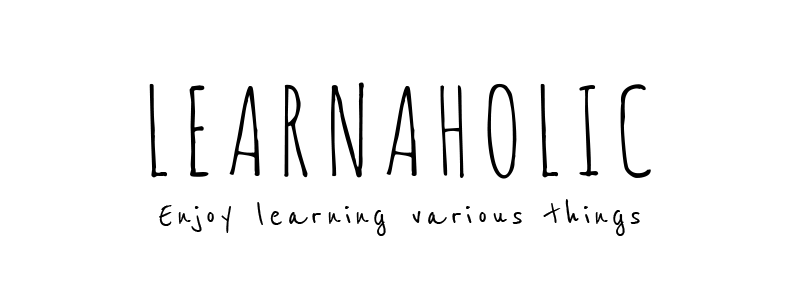




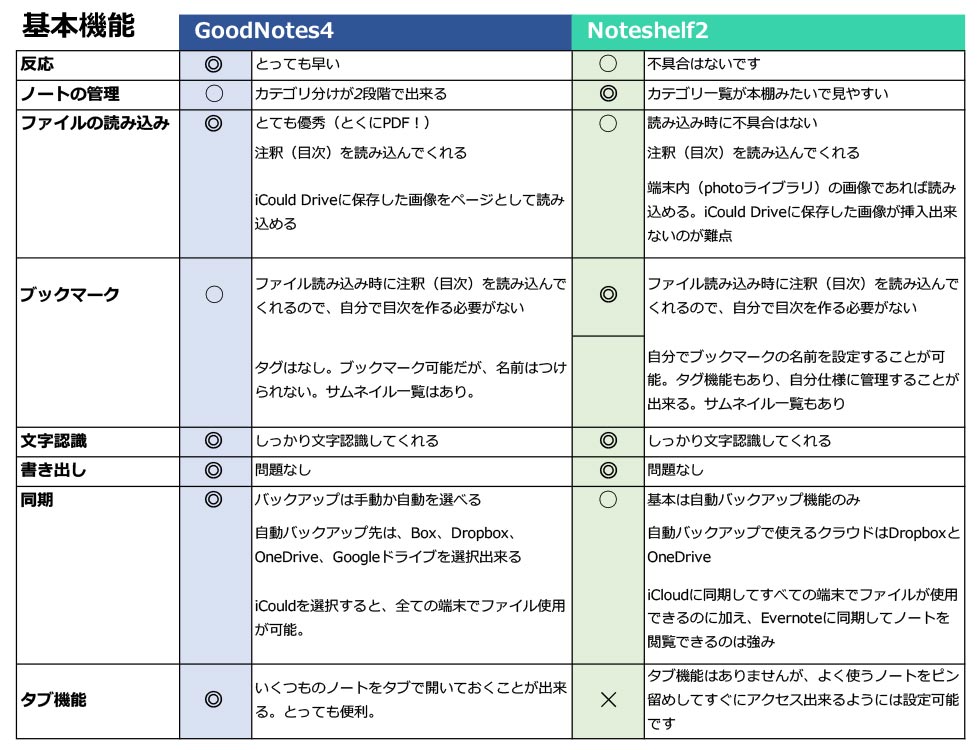
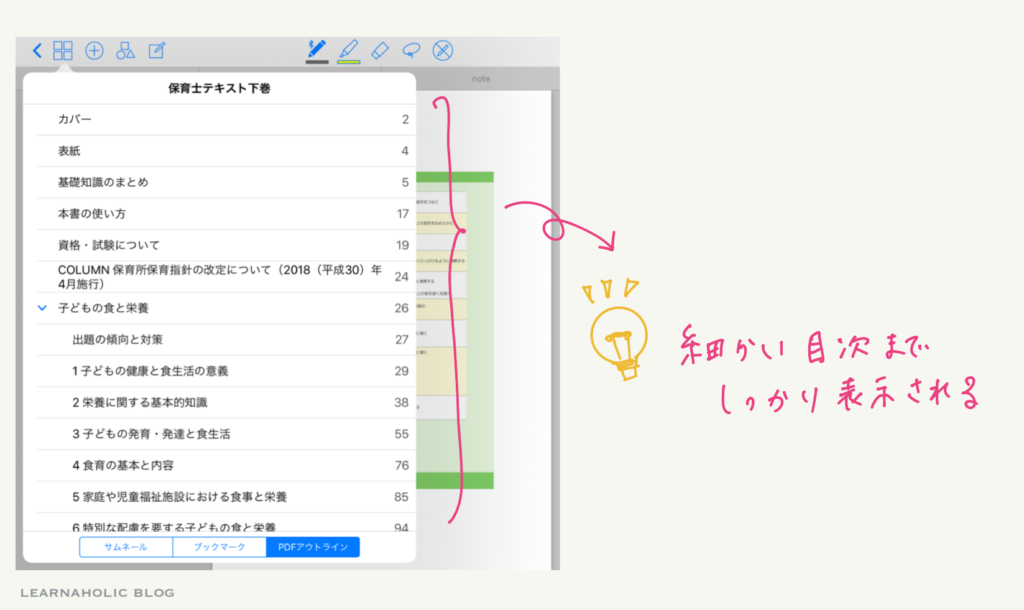
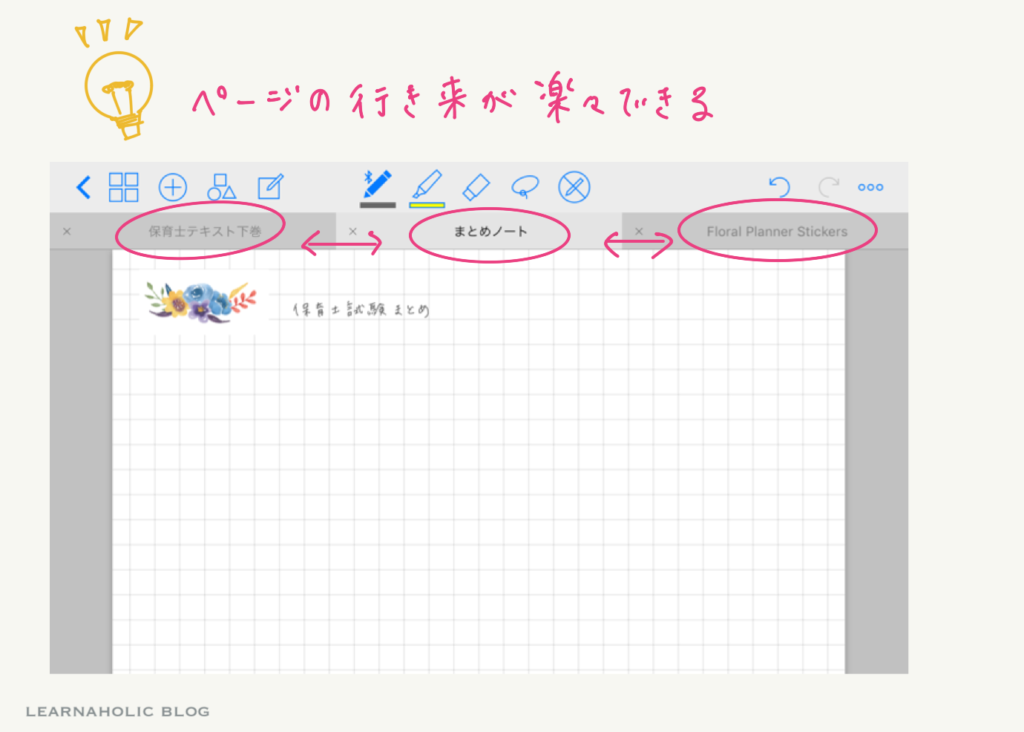
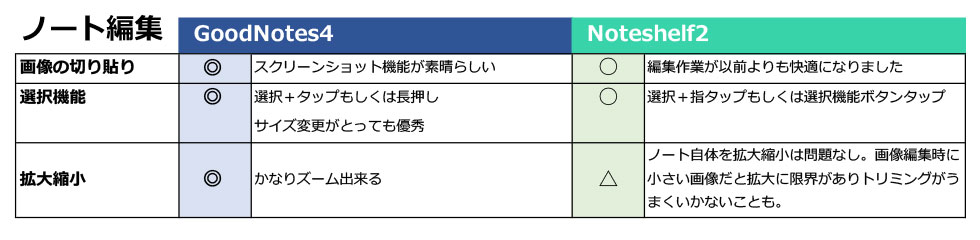
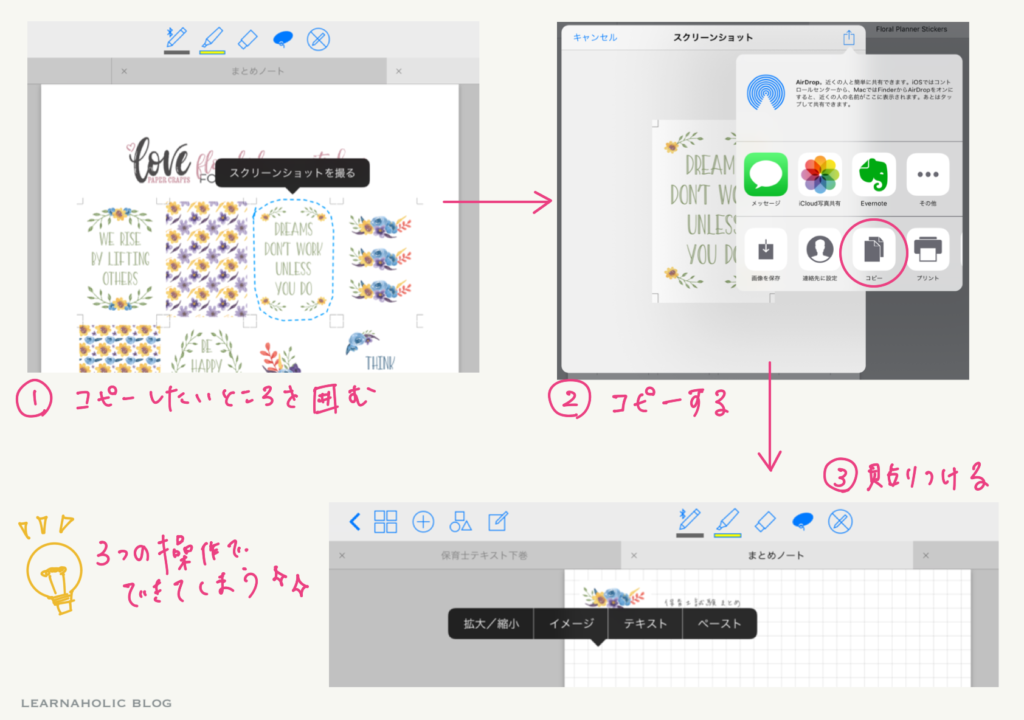
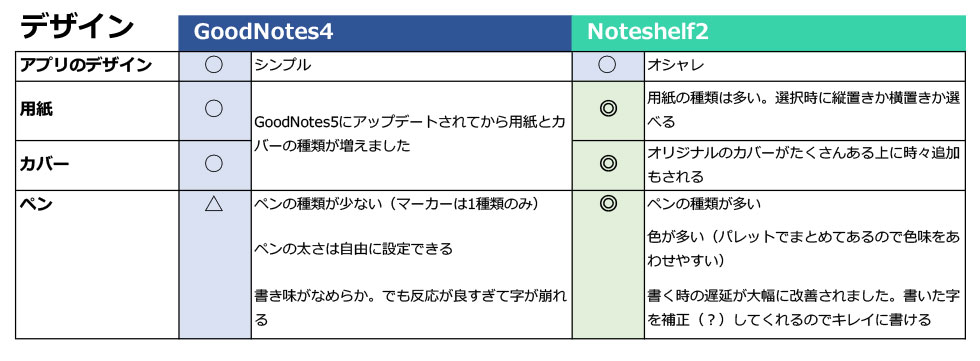
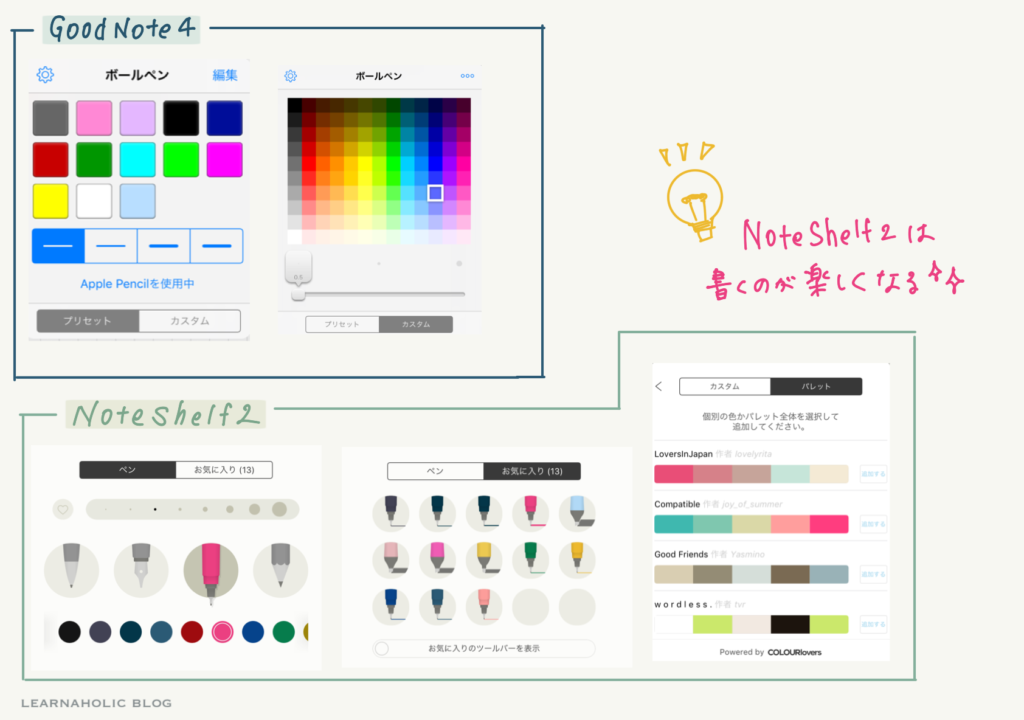


コメント